Tämä artikkeli on tuotettu käyttämällä konekäännöstä.
Aseta automaatiot muille käyttäjille
Teknologia on merkittävässä roolissa arjessamme nopeasti muuttuvassa maailmassa. Vaikka yksi Pipedriven ensisijaisista tavoitteista on rakentaa helppokäyttöinen ja intuitiivinen työkalu, kaikki eivät ole teknologian asiantuntijoita ja saattavat tarvita apua tiettyjen ominaisuuksien asentamisessa.
Vaihtoehto jakaa automatisointeja muiden käyttäjien kanssa pyrkii auttamaan teknologisesti osaavia ylläpitäjiä säästämään aikaa asettamalla automatisointeja vähemmän kokeneille käyttäjille.

Jaa automaatiot muiden kanssa
Ennen kuin jaat automaation, sinun tulee muistaa, että vain automaatiot, joissa on laukaisu ”Käynnistetty valittujen käyttäjien toimesta”, voidaan jakaa. Jos laukaisu on ”Käynnistetty kenen tahansa toimesta”, jakaminen ei ole tarpeen, sillä kaikki käyttäjät ovat jo mukana.
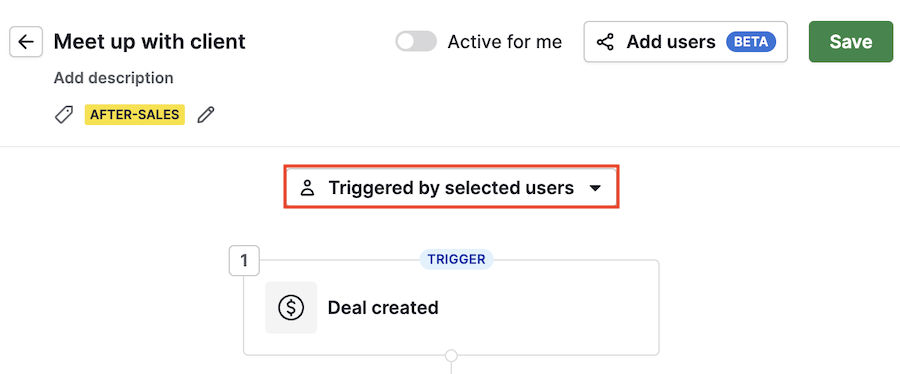
Antaaksesi muiden yrityksen käyttäjien käyttöön automaation, klikkaa itse automaatiota avataksesi kontekstuaalisen näkymän. Sen jälkeen käyttäjäosiossa klikkaa ”Lisää käyttäjiä”.
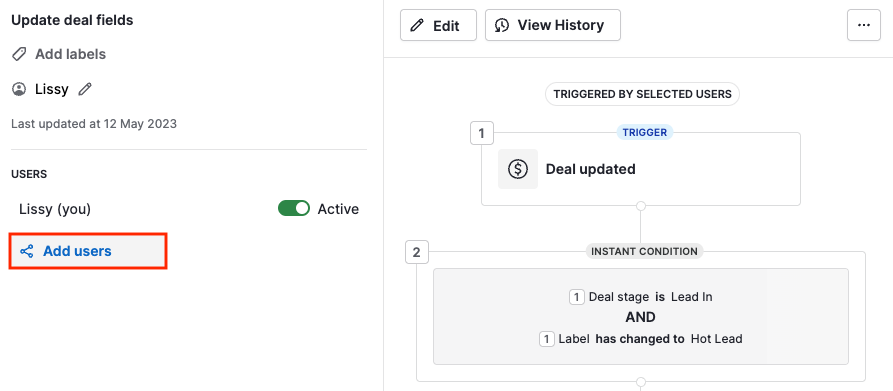
Näet hallinnoi pääsyä -ohjeen. Etsi käyttäjät, joiden kanssa haluat jakaa automaation, ja klikkaa ”Tee muutoksia”.
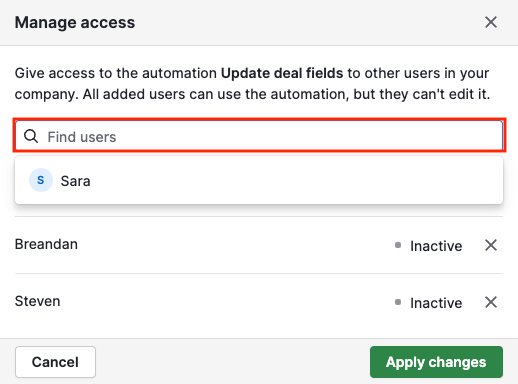
Kun olet tallentanut muutokset, huomaat, että käyttäjäosio kontekstuaalisessa näkymässä sisältää luettelon käyttäjistä, joilla on pääsy automaatioon.
Klikkaamalla ”Hallitse pääsyä” voit lisätä käyttäjiä tai poistaa pääsyn jo olemassa olevilta.
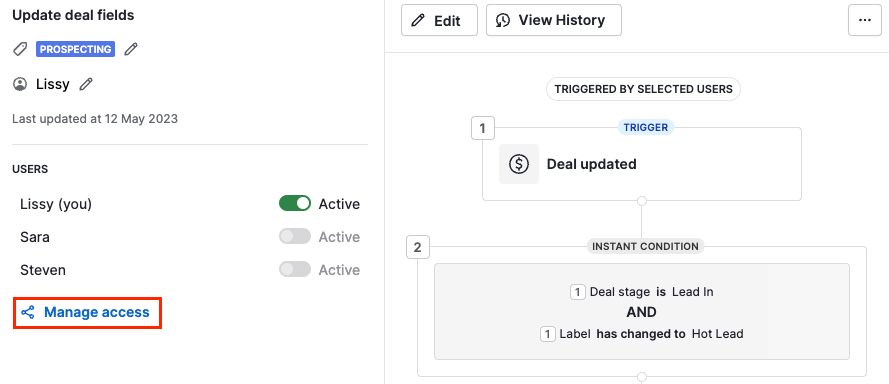
Automaatioiden luettelonäkymässä näet jaetut ja käytössä olevat tai poissa käytöstä olevat automaatiot. Jakamisen kuvakkeessa on kaksi numeroa:
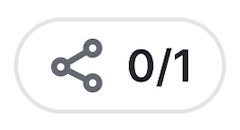
- Ensimmäinen numero osoittaa, kuinka moni käyttäjä on jo aktivoinut automaation
- Toinen numero osoittaa, kuinka monelle käyttäjälle automaatio on jaettu
Aktivoi jaettuja automaatioita
Koska muiden kanssa jaetut automaatiot suorittavat toimia heidän puolestaan (esim. lähettävät sähköposteja, lähettävät Slack-viestejä jne.), tilatut käyttäjät tarvitsevat hyväksyäkseen automaation käytön ja suostua mahdollisiin tuleviin muutoksiin, sillä heitä ei ilmoiteta muutoksista.
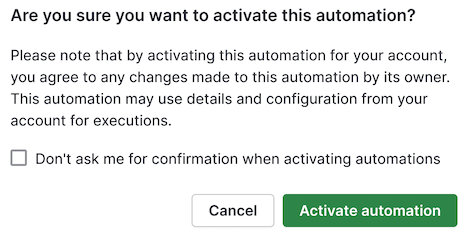
Kun käyttäjät aktivoivat automaatiot omalla päädyllään, näet ”Aktiivinen” -kakkukytkimen aktivoituna käyttäjät -osiossa.
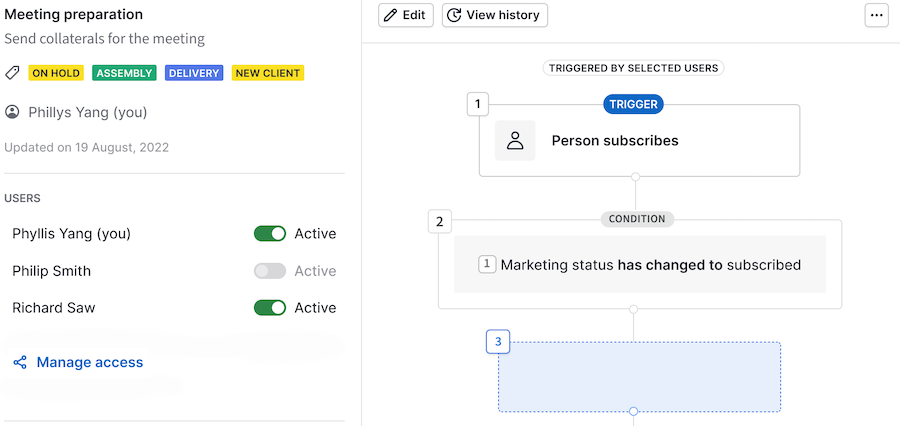
Säännölliset käyttäjät, jotka ovat vastaanottaneet ja aktivoineet automaatiot, voivat nähdä työnkulun ja suoritukset omalla käyttäjällään. He eivät kuitenkaan voi muokata, siirtää, poistaa tai kopioida automaatiota, sillä nämä toimet ovat vain globaaleille ylläpitäjille osoitettuja.
Tarvittaessa ylläpitäjät voivat tilapäisesti tai pysyvästi poistaa käyttäjät automaatioista. Jos poisto on väliaikainen, säännöllisen käyttäjän on aktivoitava automaatio itse uudelleen jatkaakseen suorituksia.
Suoritushistoria
Ylläpitäjäkäyttäjät
Ylläpitäjäkäyttäjillä on pääsy jaettujen automaatioiden täydelliseen suoritushistoriaan. He voivat:
- Suodattaa käyttäjän mukaan
- Etsiä tiettyjen käyttäjien tiettyjä suorituksia
- Valita aikajakson
- Tarkistaa suorituksen tilan
Säännölliset käyttäjät
Säännölliset käyttäjät voivat nähdä kaiken omiin suorituksiinsa liittyvän tiedon, kuten tilan ja aikajakson.
Vianmääritys
Kun automaatio on aktivoitu, järjestelmä suorittaa diagnoosin varmistaakseen, että työnkulku on rakennettu oikein eikä mikään ongelma estä sen suorittamista.
Jos virhe löytyy, sinulle ilmoitetaan ja sinun tulee tarkistaa työnkulku sen mahdollistamiseksi.
Napsauta ”Vianmääritys” sivun yläosassa saadaksesi lisätietoja virheistä.
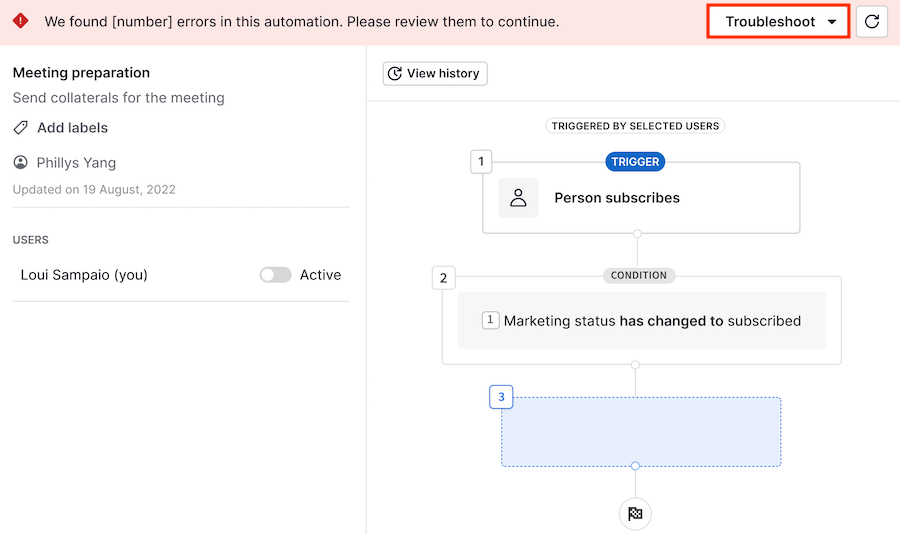
Kun ongelmat on käsitelty, voit suorittaa diagnoosin uudelleen ja aktivoida automaation.
Oliko tämä artikkeli hyödyllinen?
Kyllä
Ei